1、点击电脑左下角的“开始”按钮,找到“计算机”。
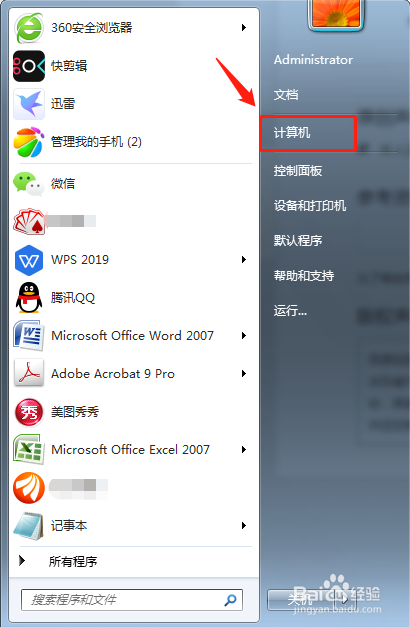
2、右击鼠标,然后点击“属性”。
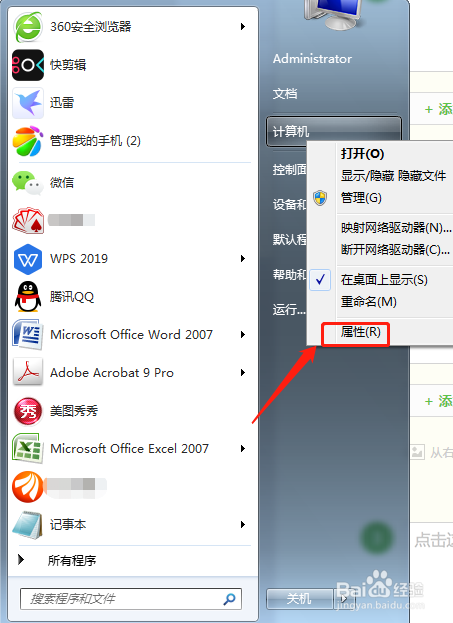
3、点击左侧的“系统保护”。
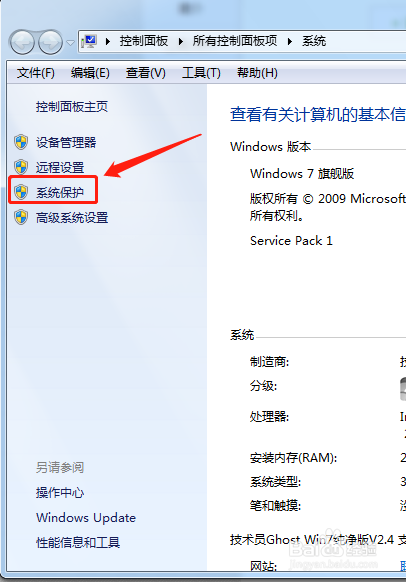
4、选中C盘,然后点击“配置”。

5、选择“关闭系统保护”,点击“应用(A)”,再点击弹出窗口中的“是”。

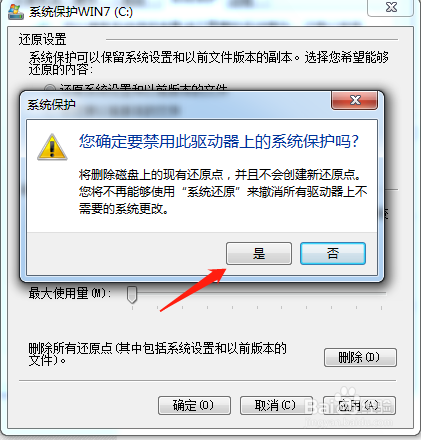
6、返回页面,这时候我们可以看到“系统还原”按钮变成灰色了,关闭系统还原成功。
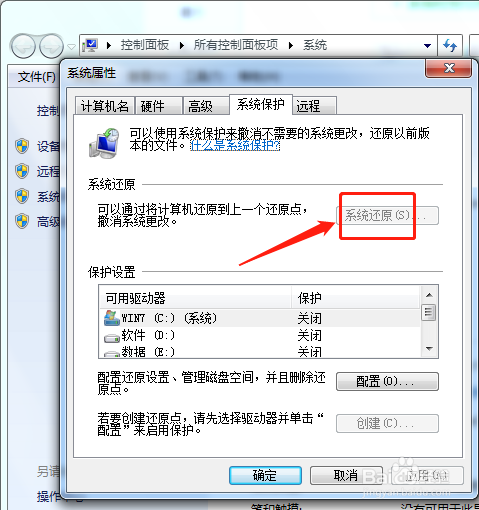
7、方法总结:1、点击电脑左下角的“开始”按钮,找到“计算机”;2、右击鼠标,然后点击“属性”;3、点击左侧的“系统诺蝈胂叟保护”;4、选中C盘,然后点击“配置”;5、选择“关闭系统保护”,点击“应用(A)”,再点击弹出窗口中的“是”;6、返回页面,这时候我们可以看到“系统还原”按钮变成灰色了,关闭系统还原成功。
